JUJUMAO Win10 1809 X64 纯净版v2019.06
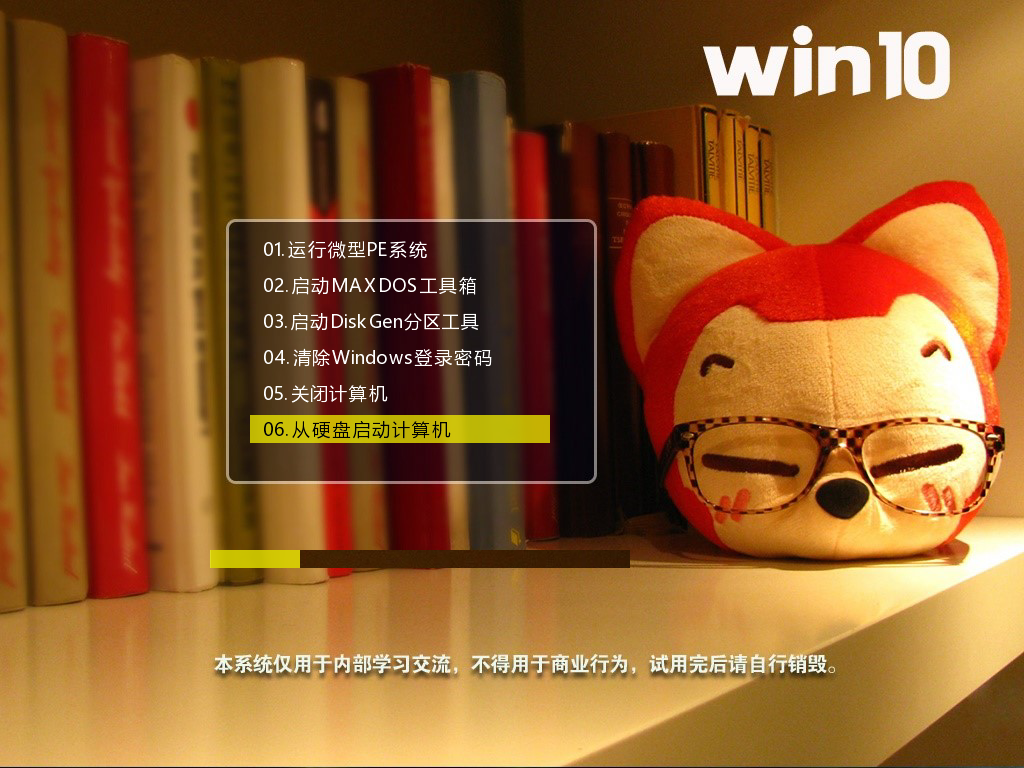
 无插件
无插件
 360
√
360
√
 腾讯
√
腾讯
√
 金山
√
金山
√
 瑞星
√
瑞星
√
【极速稳定】JUJUMAO Win10 1809 X64 纯净版v2019.06 文件名称: G:JUJU_Win10_x64_CJ201906.iso 文件大小: 2.62 GB 制作时间: 2019年04月30日 MD5: 10E2B1C3DD4567D6CE779091CB1761C6 SHA1: A93C2534EDCDDDB160D72182AD3D0202EC5639
一、系统介绍
+采用微软Win10 Build 17763专业版为基础制作而成 保持原版原汁原味。
+更新系统补丁至2019.04.30,所有高危漏洞已经全部安装。
+调整了精减方案比上版本更稳定,极低占用!极限流畅体验!
+通过正版验证,支持自动更新、支持Windows Update在线更新。
+集成VB6/VC2005/VC2008/VC2010/VC2012/VC2013/VC2019/DX9最新版常用运行库。
+集成2345浏览器,全面拦截弹窗广告、页面广告,运营商劫持广告。
+桌面图标显示:计算机、网络、回收站、Internet Explorer。
+开启NET3,开启旧版组件;关闭PDF,XPS,工作文件夹等不常用的功能
+全自动无人值守安装,安装电脑系统进程只需5-10分钟,合适新旧各类机型,支持WIN10的任何机器。
二、选择安装软件 --------不使用的情况下直接删除”目录即可,部分软件采用稳定旧版
╔═╦〖选择安装软件〗
║ ╠ List1=腾讯QQ9.1去广告版
║ ╠ List2=Office 2016精减版
║ ╠ List3=qq五笔输入法2.2
║ ╠ List4=酷狗音乐8.2.24.20664
║ ╠ List5=爱奇艺5.5
║ ╠ List6=搜狗拼音传统版9.1
║ ╠ List7=看图王9.1
║ ╚ List8=WinRAR 5.71
║ ╠ List9=迅雷9
║ ╠ List10=微信
三、精简优化
【特点】
1.默认administrator账户登录
2.系统经过适当的优化,保持快速稳定的反应
3.精简部分不常用的开应用组建.
4.去掉右键"新建"中不常用菜单
5.精简部分驱动
6.精简edge
7.精简Defender自带杀软
8.可以正常在控制面板开启和关闭功能
9.可以正常修改主页、系统已全自动激活。
10.修复【五一献礼】JUJUMAO Win10专业版 X64 纯净版v2019.05安装时黑屏问题。
11.注:本系统不集成声卡驱动和显卡驱动,手动运行桌面360在线驱动安装。
12.其他细节不一一列举
四、测试机器
X470,AMD 2700X,三星 M.2 固态硬盘,16G DDR4, RX580
Z87,Intel 酷睿i7 4770K,英特尔530系列固态硬盘120G,16G DDR3,R9 280X显卡
B150, Intel 酷睿i5 6600K, 三星 SSD 750 EVO 250GB , 16G DDR4, RX470D显卡
系统配置要求:
1、处理器:1 GHz 64位处理器。
2、内存:4 GB及以上。
3、显卡:带有 WDDM 1.0或更高版本驱动程序Direct×9图形设备。
4、硬盘可用空间:50 G以上(主分区,NTFS格式)。
5、显示器:要求分辨率在1024×768像素及以上,或可支持触摸技术的显示设备。
系统安装教程:
一、系统盘安装
1、首先解压本站下载的系统包至D盘或者其他盘
注意:不能解压到C盘,因为C盘在重装系统时候会被格式化
2、在安装过程中需要关闭360、Q管等杀毒软件,避免误报导致安装失败。
3、然后打开解压目录,运行“番茄一键装机”启动器,然后点击“立即安装到本机”
4、准备进入全程自动安装,无需人工干预,安装过程大概5分钟。


二、U盘系统安装
使用“番茄一键装机”怎么制作U盘启动盘?
第一步:下载番茄一键装机,启动软件进入到主界面,点击“U盘启动盘” 进入U盘启动盘制作流程;

第二步:把U盘插入电脑,番茄一键装机自动识别U盘;
第三步:点击【开始制作】,会提示格式化U盘(请确保U盘没有重要文件),点击【确定】开始格式化U盘;
第四步:开始U盘启动盘制作过程,自动下载PE文件到U盘;
第五步:等待大约2分钟左右,提示制作完成,拔掉U盘即可;
U盘启动盘制作的相关小功能介绍,如下图

升级启动盘:可以直接升级已制作好的U盘启动盘,建议按需升级使用;
归还空间:如果U盘不在当做U盘启动盘用的时候,可以把之前的分区(H、J)重新划分成一个分区,释放空间;
格式转换:支持U盘格式转换,FAT/FAT32和NTFS之间任意转换;
模拟启动:支持BIOS、UEFI(X64)、UEFI(X86)模拟启动U启动盘;
快捷键查询:支持各大主板启动键查询;
使用U盘启动盘安装系统教程
1、制作好时候,在电脑中打开U盘,下载镜像文件,然后解压到U盘中。
2、重新打开电脑,按住“Esc”键,直到出现“Start Setup Menu”后在松开按键,按住F9键,进入到Boot Device Option”界面。然后选择“USB flash device”选项。
3、然后通过键盘上的上下键来选择“安装原版(windowsxxx)”选项,点击回车键,开始安装系统。
4、在“Windowsxxx”界面中点击“下一步”、“现在安装”,然后勾选“我接受许可条款”,点击“下一步”。
5、在“自定义”界面中,选择“自定义:仅安装Windows高级)(C)”选项,点击【回车键】确定。选择选择系统盘C盘,点击【下一步】,接下来耐心等待安装过程。
6、系统安装完毕之后,电脑自动重新启动,就可以使用啦
温馨提示:
1、在重装系统之前一定要注意备份电脑上的重要文件。
2、准备的U盘内存尽量大一些,因为系统文件占用的内存会很大
3、在重装系统的时候,一定要保障电脑不会突然断电。
大家正在下
- 64位
- 64位
- 64位
- 64位
- 64位
win10热门系统
其他版本热门系统
纯净之家Win7 64位旗舰版系统ISO镜像V2023.03
2Win7超流畅纯净版 64位 V2023
3Win7 64位装机旗舰版(免激活)V2023.03
4Win7 64位旗舰版(定制优化,支持新电脑,笔记本) V2023
5Win7 64位超纯净旗舰版(支持新电脑CPU) V2023
6Win10 LTSC 2023企业版64位 V2023
7Win10纯净专业版64位[永久激活] V2023
8Win10 64位专业版(免激活,稳定流畅) V2023
9Win11精简安装版系统(免激活)V2023.03
10Win11 64位专业版(永久激活)稳定版 V2023














